Slik trimmer du en video i Windows 10 uten tredjepartsapper
Videoredigerere er vanligvis en av to ting; komplisert eller dyrt. Hvis du ønsker å gjøre en relativt enkel redigering av en video, er en komplisert videoopprettings- og redigeringsapp som OBS Studio overkill. Dessverre har gratis apper ofte begrensninger. Den gode nyheten er at Microsoft blir smartere og gjør aksje-appene sine kraftigere. Selskapet har ikke inkludert en fullstendig videoredigeringssuite i operativsystemet ennå, men hvis du vil trimme en video i Windows 10, kan du uten å trenge noen tredjepartsapper å gjøre susen.
Bilder-appen har vært i stand til å redigere videoer på en stund, men kontrollene var ikke helt åpenbare, og appen integrerer ikke video så bra som den gjør. Filmer og TV-appen har imidlertid mottatt en oppdatering som gjør det enklere å åpne en video for redigering i Bilder-appen. En av redigeringsfunksjonene i appen er en trimfunksjon.
Filmer og TV-apper
Åpne videoen du vil trimme i Filmer og TV-appen. Du vil se en redigeringsknapp ved siden av mini utsikt knapp. Klikk det og velg alternativet 'Trim' fra menyen som vises.
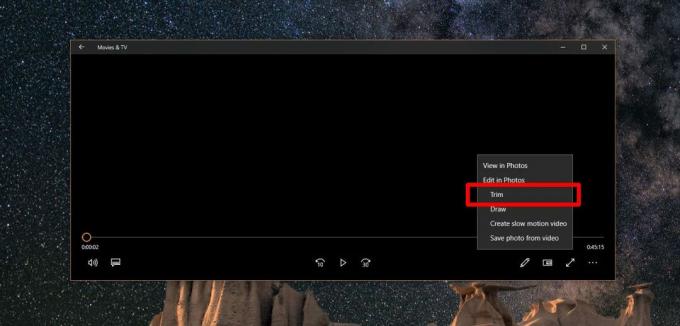
Dette vil åpne videoen i Bilder-appen. Det blir satt på pause automatisk. Bruk de to glidebryterne på søkefeltet for å velge delen av videoen du vil trimme. Seksjonen mellom de to glidebryterne er den delen som vil forbli i videoen du lagrer mens alt utenfor den blir trimmet ut. Klikk på knappen Lagre en kopi øverst til høyre for å lagre den trimmede videoen.

Den vil lagre den trimmede videoen i den samme katalogen som den originale er i for eksempel; Hvis en video er i Video-mappen din og du trimmer den, blir den trimmede versjonen også lagret i Video-mappen. Den vil ha samme navn som den originale videoen med 'Trim' lagt til slutten.
Bilder-app
Hvis du vil åpne en video i Bilder-appen for redigering, må du først legge til mappen videoen er i appen. Åpne Bilder-appen og gå til fanen Mapper. Legg til mappen med videoen i den, og åpne den deretter. Høyreklikk videoen og gå til Edit & Create> Trim.

For å være tydelig bruker du i begge tilfeller Photos-appen til å trimme videoer i Windows 10. Den eneste forskjellen er hvordan du åpner en video for å trimme den. Filmer og TV-appen gir deg en enklere metode for å åpne en video for redigering. Hvis du gjør det via Bilder-appen, vil du ende opp med å legge en for mange mapper til den.
Søke
Siste Innlegg
Slik får du tilgang til et nettverkssted i Command Prompt på Windows 10
De Ledeteksten er en av to aksjeterminalapper du finner på Windows ...
Aktiver Aero i Windows 7 Home Basic
Windows 7 Home Basic er kun tilgjengelig i utvalgte regioner, Aero ...
Hvordan finne skjulte, største eller dupliserte filer i hvilken som helst mappe i Windows
Det kommer en tid da filene i mappen blir rotete. Innholdet i mappe...



